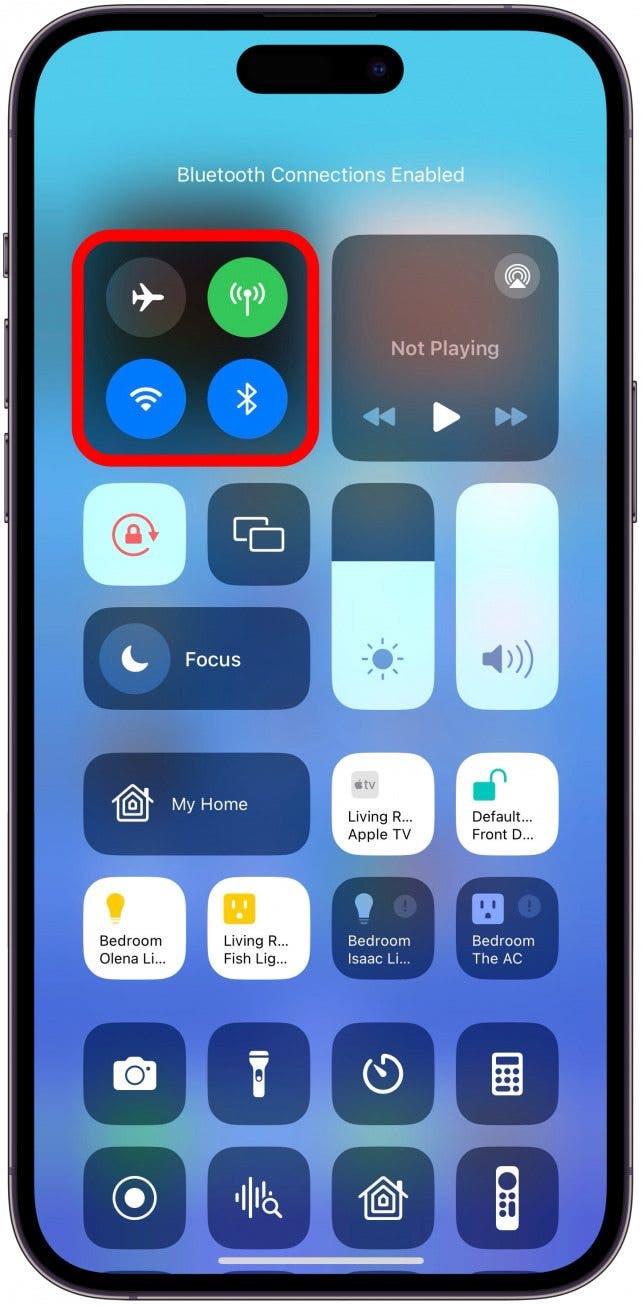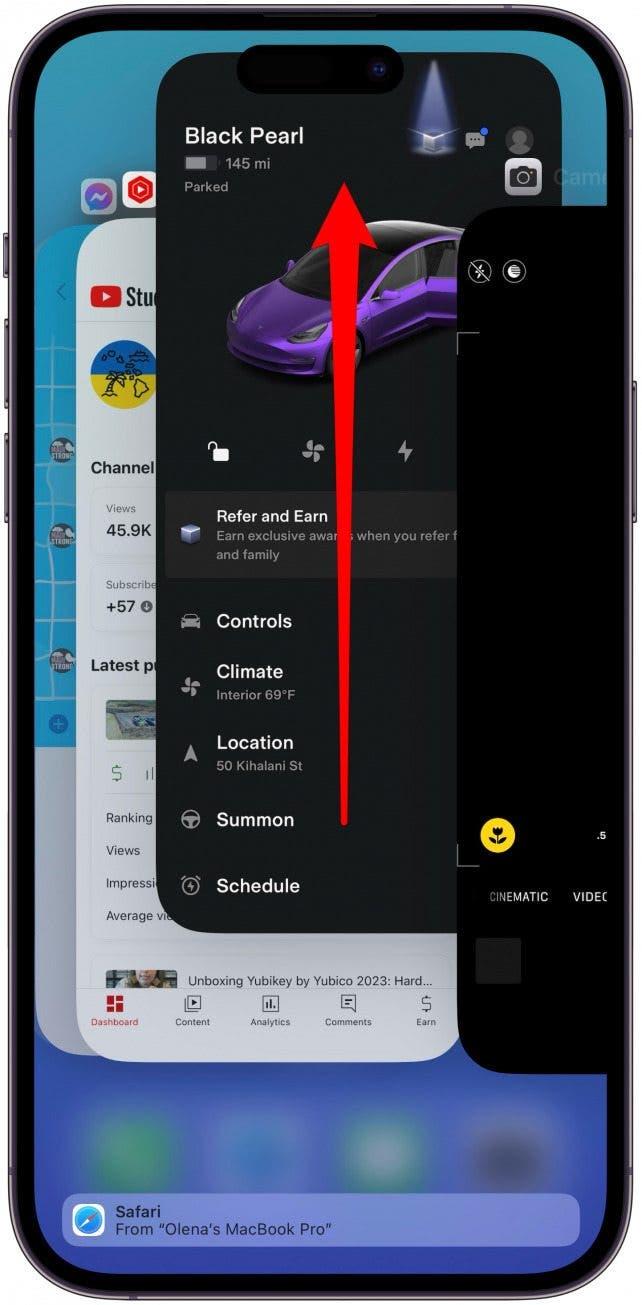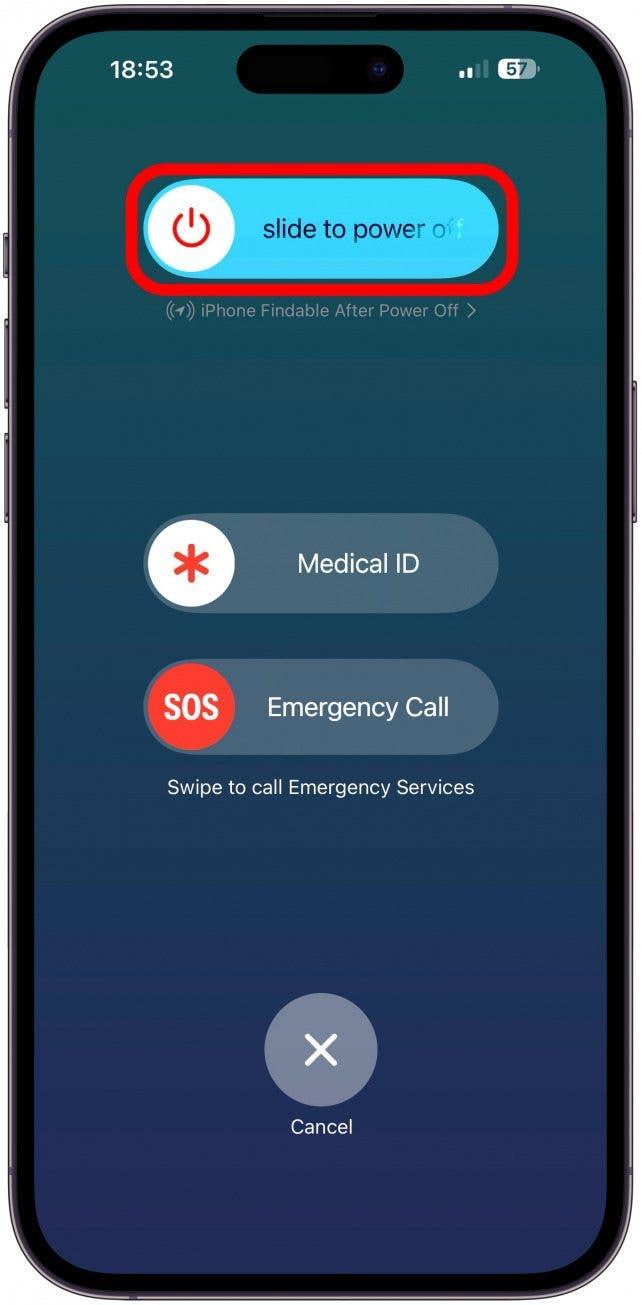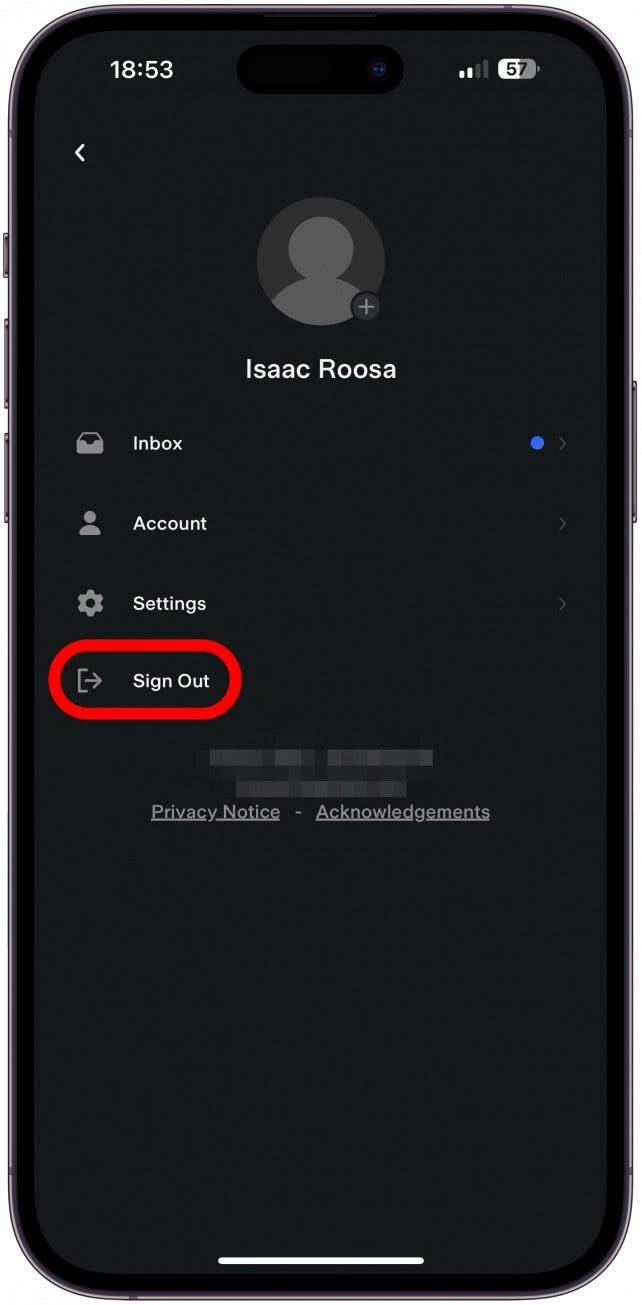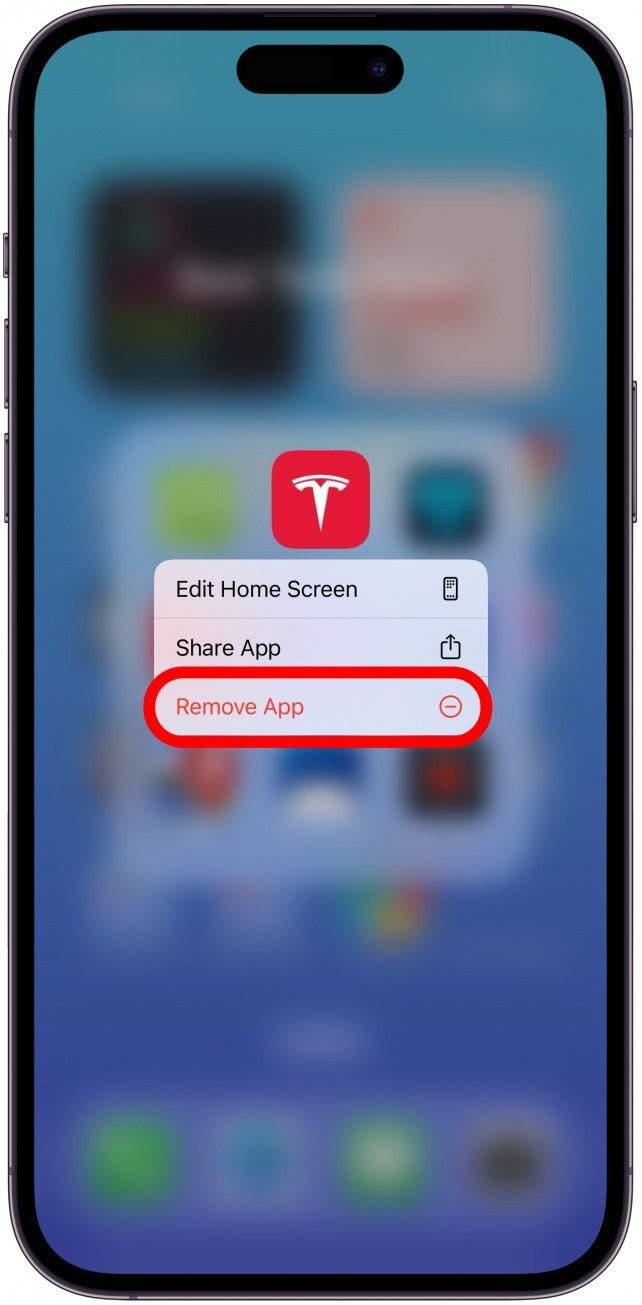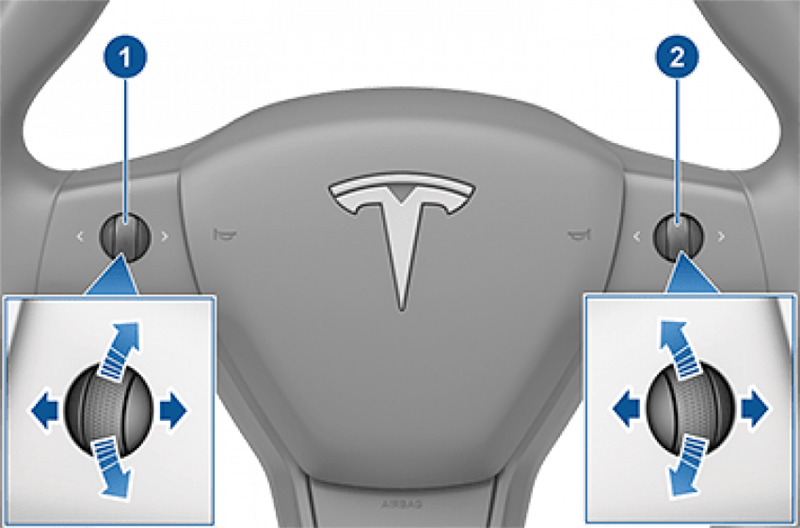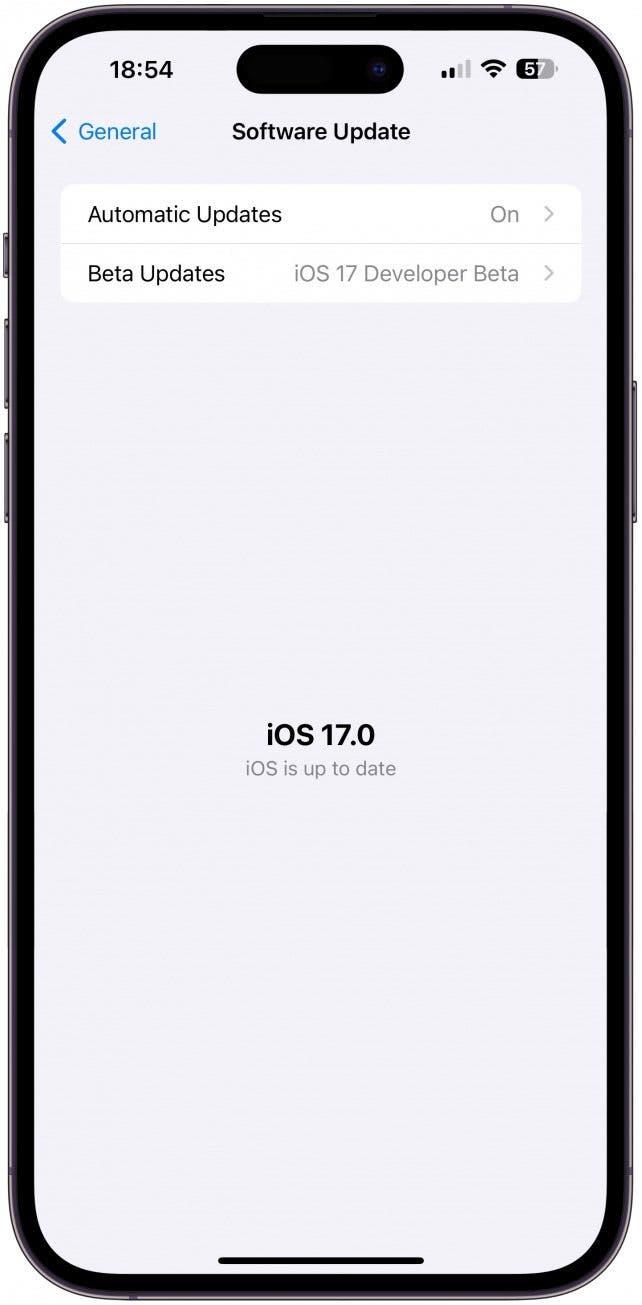Att uppleva att Tesla-appen inte ansluter är en stor smärtpunkt för Tesla-ägare. Detta resulterar i att Tesla-telefonnyckeln inte fungerar och alla möjliga andra frustrationer. I den här artikeln kommer jag att förklara de olika anledningarna till att din Tesla-app inte fungerar, de steg du kan ta för att åtgärda det och en lösning om problemet kvarstår.
Varför ansluter inte min telefon till min bil?
Om din Tesla-app inte ansluter till din bil är den troligaste orsaken en dålig Bluetooth-, Wi-Fi- eller mobilanslutning eller programvarufel på antingen din telefon eller Tesla. Stegen nedan visar hur du felsöker detta problem och får din Tesla-app att återansluta! Om din telefon eller bil befinner sig i en död zon med dåligt internet kommer du inte att kunna använda appen. Jag bor på Maui och upplever detta ofta med min Tesla Model 3. För fler tekniska tips, kolla in vårt kostnadsfria nyhetsbrev Dagens tips.
Notera
Skärmdumparna nedan är iPhone-specifika, men du kan fortfarande följa dessa steg om du har en Android-telefon.
Hur man fixar Tesla-appen som inte ansluter till bilen
Jag kommer att gå igenom felsökningsstegen för Tesla-appen som inte fungerar, börja med de lösningar som mest sannolikt löser problemet och går snabbast att testa, och sedan gå vidare till mer tidskrävande och mindre troliga lösningar.
 Upptäck din iPhones dolda funktionerFå ett dagligt tips varje dag (med skärmdumpar och tydliga instruktioner) så att du kan bemästra din iPhone på bara en minut om dagen.
Upptäck din iPhones dolda funktionerFå ett dagligt tips varje dag (med skärmdumpar och tydliga instruktioner) så att du kan bemästra din iPhone på bara en minut om dagen.
- Se till att din iPhone är ansluten till ett pålitligt Wi-Fi- eller mobilnätverk och har Bluetooth påslaget.

- Stäng och öppna Tesla-appen igen genom att svepa uppåt på skärmen för att komma till App Switcher och sedan svepa uppåt på appen.

- Stäng av Wi-Fi, mobilnät och Bluetooth på din iPhone, vänta 30 sekunder och slå sedan på dem igen.

- Starta om din iPhone.

- Se till att du kommer ihåg lösenordet, logga sedan ut från Tesla-appen och logga in igen.

- Ta bort appen från din telefon och installera den sedan igen.

- Om du kan ta dig in i din Tesla, parkera säkert och undvika att köra i några minuter, starta om din Tesla genom att trycka och hålla ner båda scrollhjulen på ratten.

- Se till att Tesla-appen, din iPhone och din Tesla är uppdaterade. Problemet kan vara ett känt problem som har åtgärdats av din telefontillverkare eller Tesla.

Nu vet du vad du ska göra om din Tesla-app inte ansluter till din bil!
Proffstips
Om du upplever många problem med den ursprungliga Tesla-appen kan det vara dags att kolla in de många Tesla-apparna från tredje part. Vissa av dem har till och med funktioner som du inte hittar i originalappen! Min personliga favorit är Tessie (4,99 USD/månad+), men du kanske vill prova flera för att se vad som fungerar bäst.
Vi hoppas att du har fått igång din Tesla-app och känner dig säker på att du kan fixa eventuella framtida app-problem. Om du bor någonstans där internet- och mobilnäten är ojämna kommer du sannolikt att uppleva att din Tesla-app ofta inte fungerar. Detta är ett av skälen till att ha ditt Tesla-nyckelkort eller en annan fysisk nyckel, som CNICK-ringen eller armbandet ($99+), i fall som detta om du vill undvika att betala en dyr bogseringsavgift.
VANLIGA FRÅGOR
- Varför visas inte min Tesla-laddningsstatistik? Om din Tesla-laddningsstatistik inte visas i din Tesla-app, men din app fungerar som den ska, är det möjligt att din Tesla har kopplats bort. Om appen beter sig konstigt, följ stegen ovan för att åtgärda det.
- Vad är telefonnumret till Teslas försäkringsbolag? Det bästa sättet att ansöka om försäkring eller göra en skadeanmälan är att gå via appen. Öppna Tesla-appen, scrolla ner, tryck på Roadside och välj relevant information där för att få support.